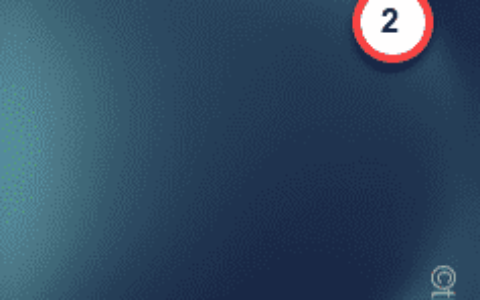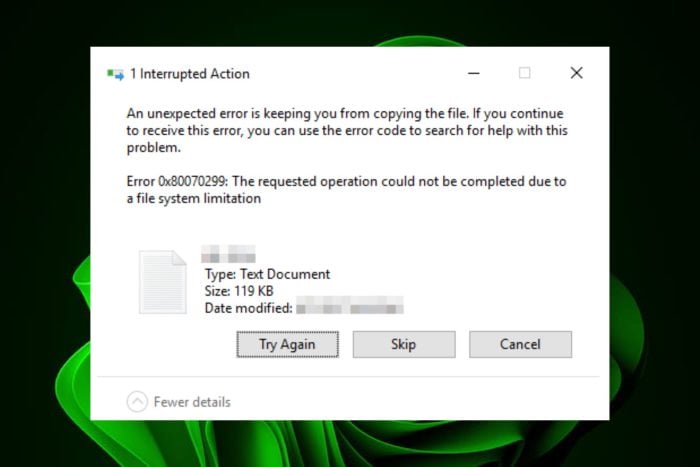
当您尝试将文件从内部硬盘驱动器移动到外部驱动器时,可能会发生0x80070299。当您尝试安装程序时,也会发生这种情况。
文件系统损坏或超出文件系统配额是导致此错误的主要原因。但是,如果您正在操作本地用户帐户,它也可能会弹出,因为您缺乏执行该操作所需的权限。在传输文件之前,请务必检查 ntfs 权限。
如何修复错误0x80070299?
1. 执行 dism 和系统文件检查器扫描
- 点击“开始”菜单图标,在搜索栏中键入cmd,然后单击“以管理员身份运行”。
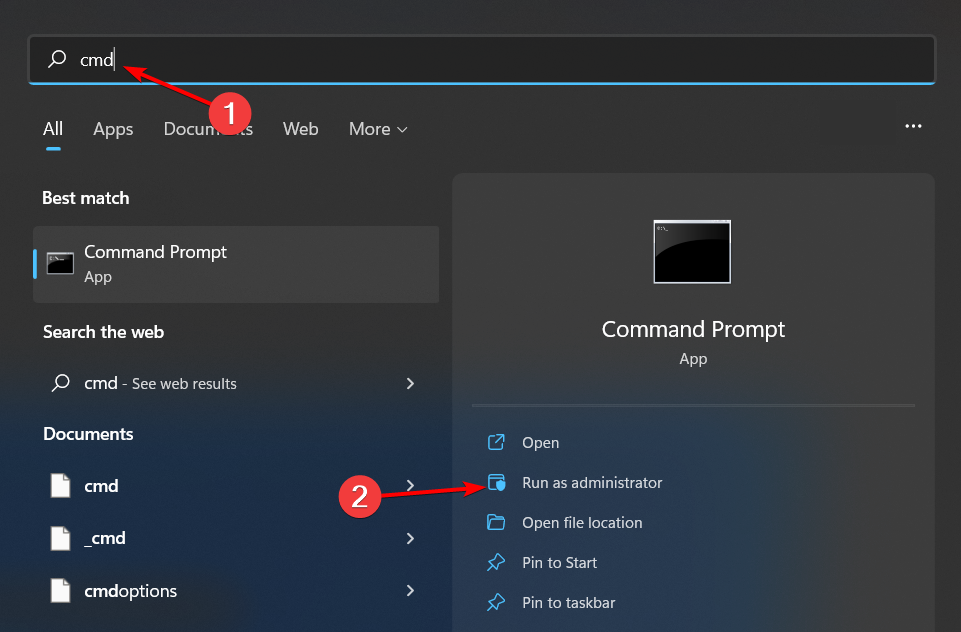
- 键入以下命令,并在每个命令后按:enter
dism.exe /online /cleanup-image /restorehealthsfc /scannow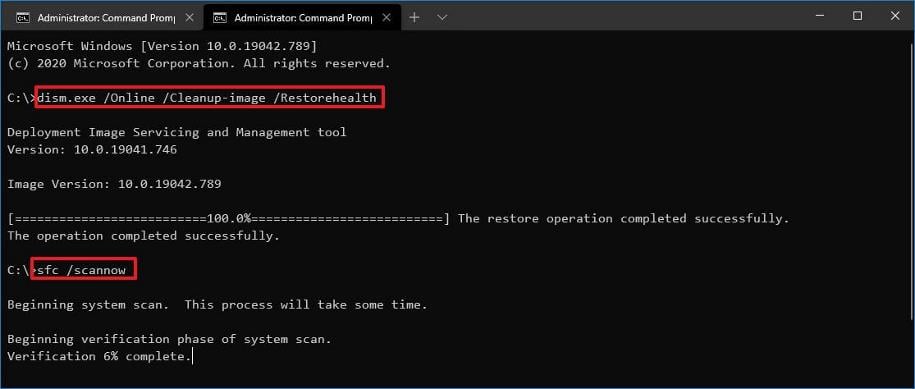
2.将驱动器转换为ntfs格式
- 按 键打开 windows 文件资源管理器。windowse
- 选择“此电脑”,右键单击 sd 卡驱动器,然后从上下文菜单中选择“格式化”。
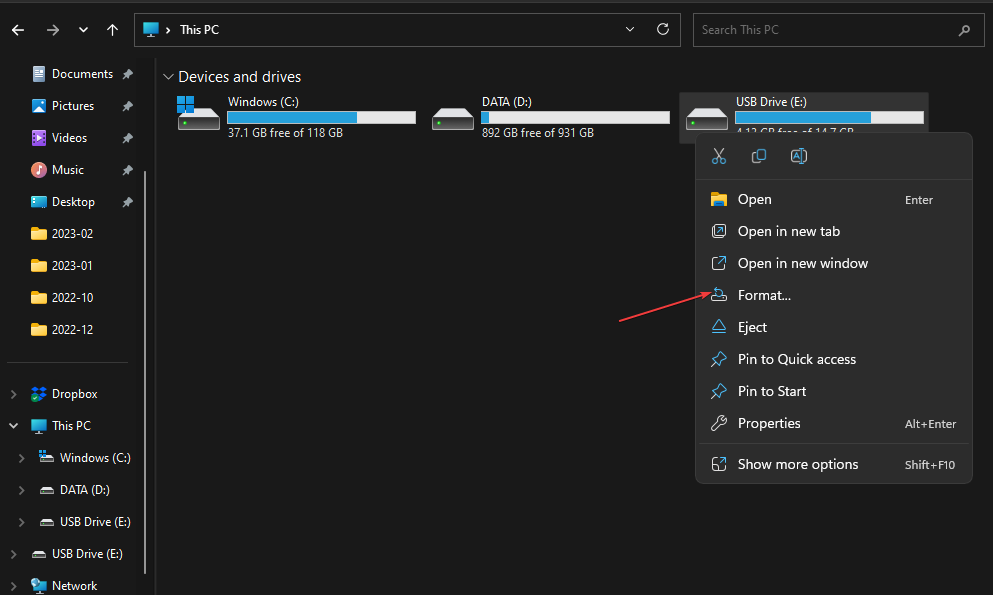
- 选择文件系统选项,从下拉菜单中选择 ntfs,然后单击“开始”。
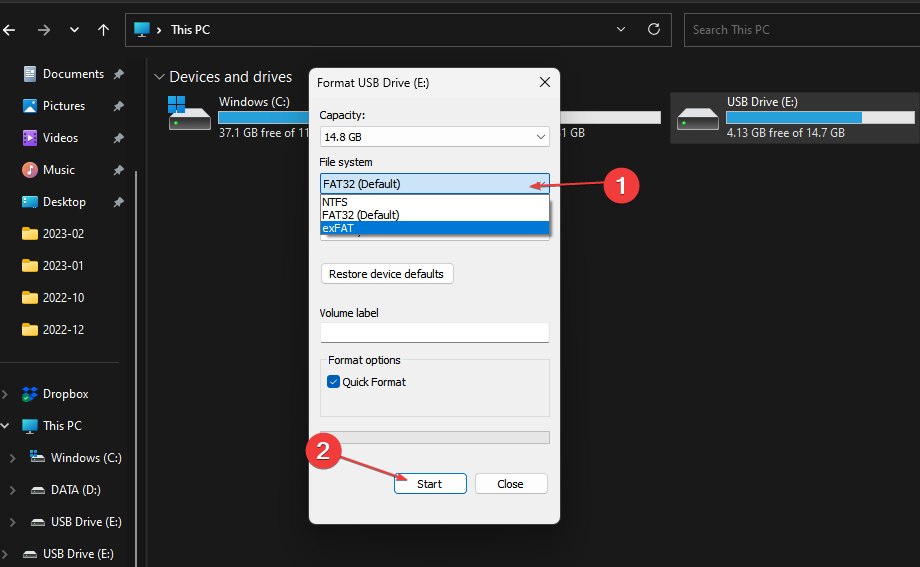
将驱动器转换为 ntfs 文件系统可能会解决错误0x80070299特别是如果它是由系统限制或兼容性问题购买的。
ntfs 是一种现代且广泛支持的文件系统,支持更大的文件并且更可靠。这将有助于保持错误,例如文件对于目标文件系统来说太大。
3.增加vss空间
- 点击键,在搜索栏中键入 cmd,然后单击以管理员身份运行。windows
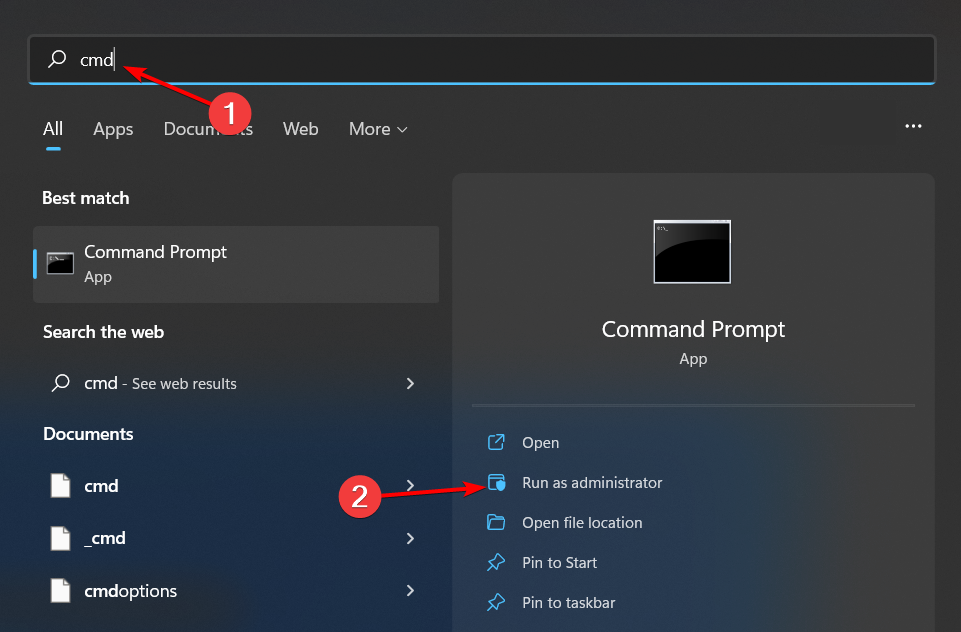
- 键入以下命令并点击:enter
vssadmin resize shadowstorage /on=c: /for=c: /maxsize=20%
卷影复制服务负责备份,因此,如果初始问题是存储空间不足来存储卷影副本,则增加卷影副本可能有助于解决此错误。
4. 禁用受控文件夹访问
- 按键,在搜索栏中键入“windows 安全中心”,然后单击“打开”。windows

- 导航到“病毒和威胁防护”。
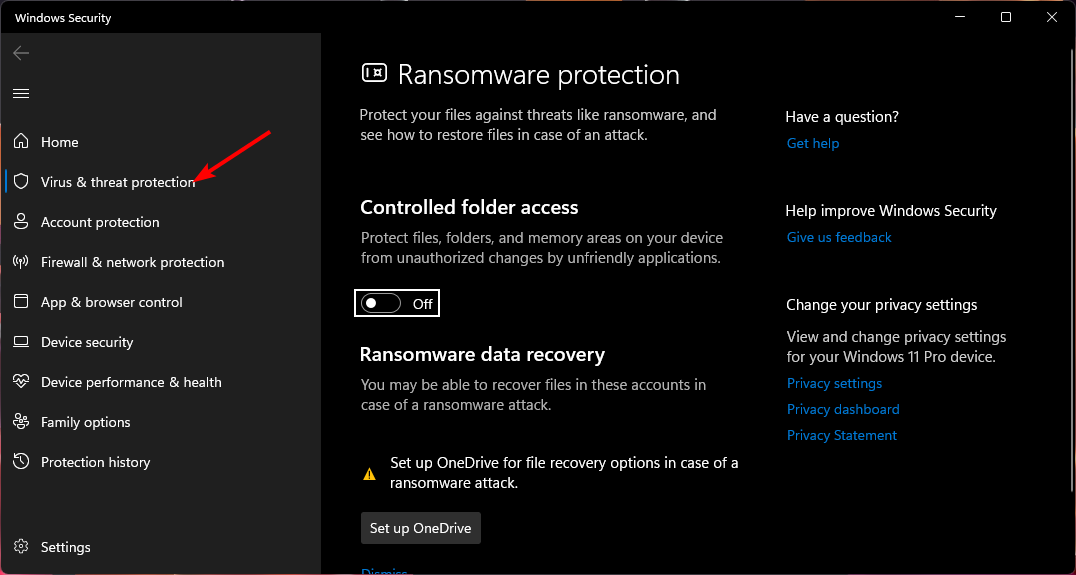
- 向下滚动并选择管理勒索软件防护。
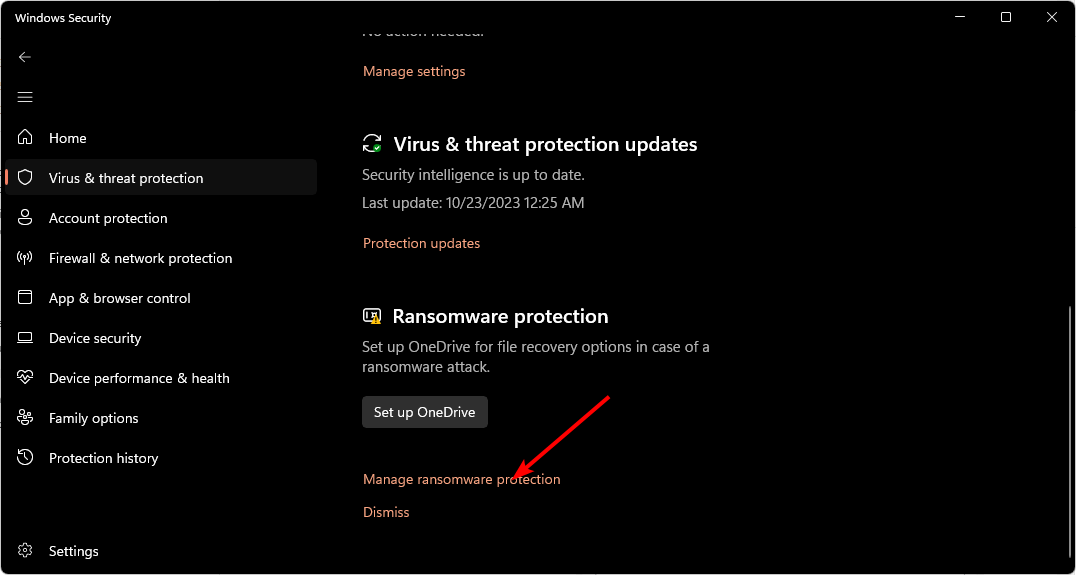
- 找到“受控文件夹访问”选项并将其关闭。
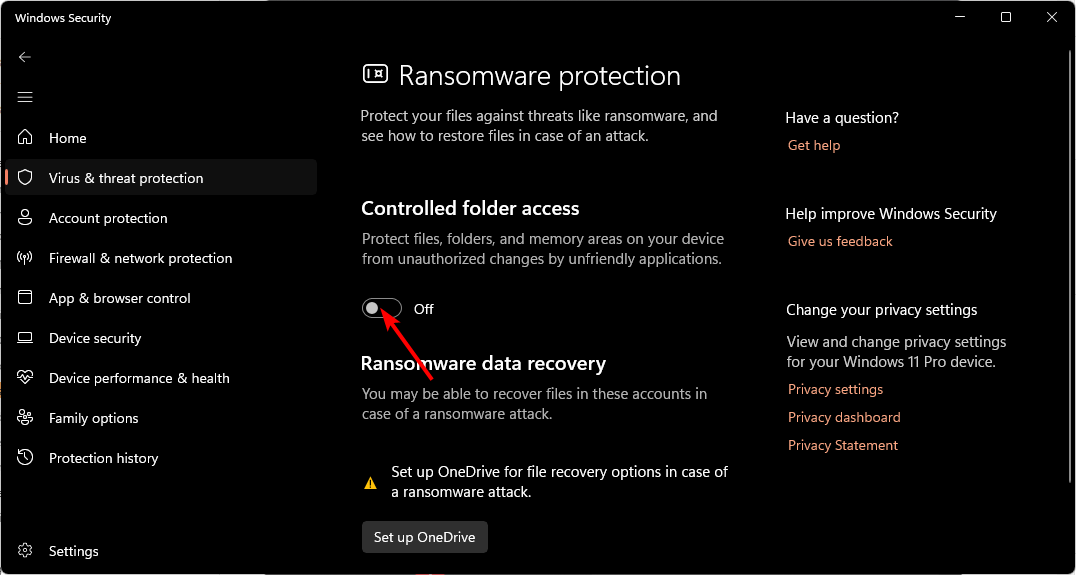
受控文件夹访问功能密切关注文件的移动,并在检测到未经授权的更改时施加限制。如果此功能触发了错误0x80070299,则禁用它可能会允许您无缝移动文件。
请记住,关闭此功能会使您的设备暴露给恶意软件,因此请务必重新打开它。为了更好地衡量,还要运行防病毒扫描以确保没有文件被感染。
5. 对硬盘驱动器进行碎片整理
注意
- 右键单击“开始”菜单以调出快捷菜单,然后选择“windows 终端(管理员)”。
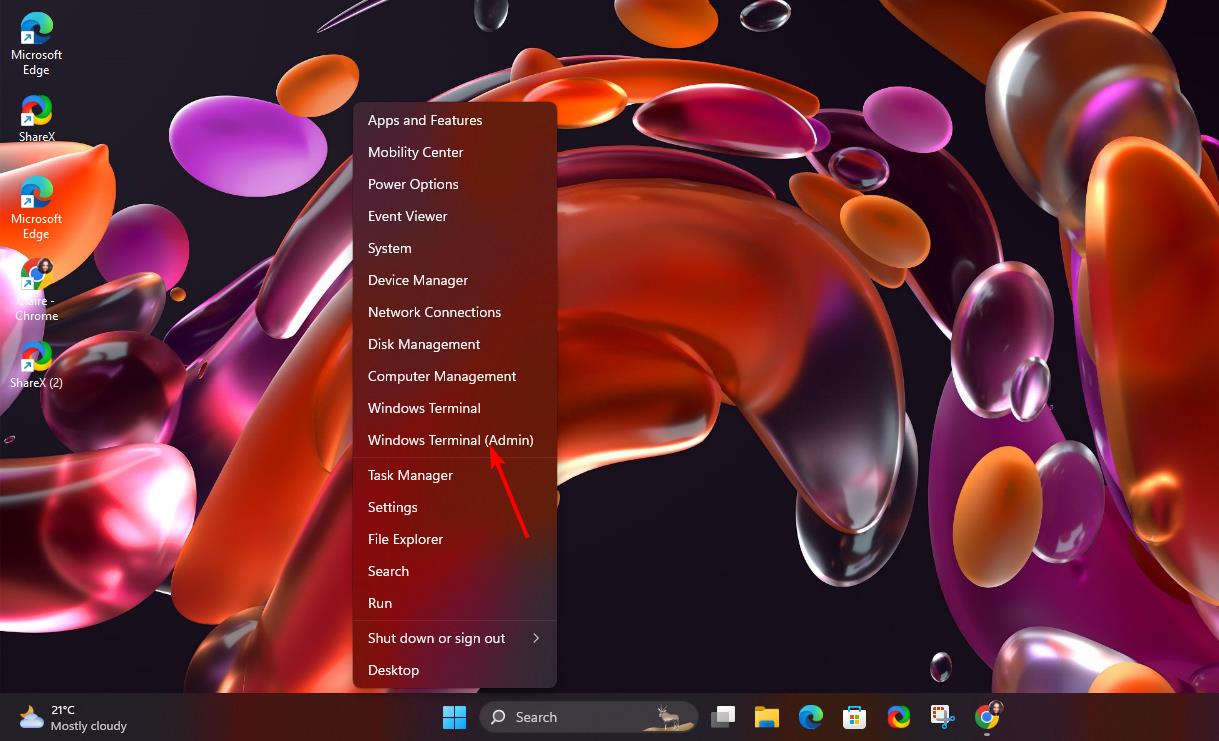
- 键入以下命令,然后点击以分析您的驱动器。请记住将 x 替换为驱动器的盘符:enter
defrag x: /a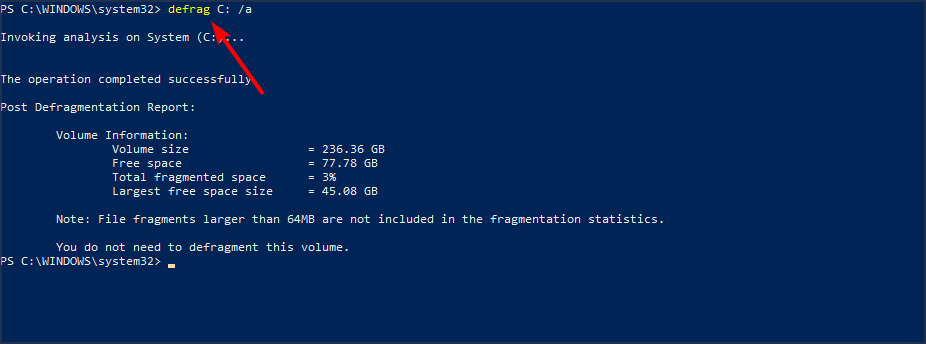
- 扫描完成后,您将看到有关硬盘的信息,包括碎片级别和说明是否需要对硬盘进行碎片整理的注释。
- 现在输入以下命令对该驱动器进行碎片整理:
defrag x: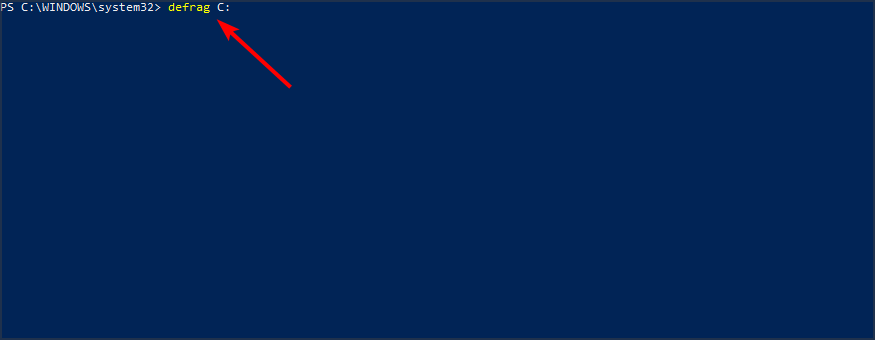
- 等待该过程完成。
有关如何对硬盘进行碎片整理的其他方法,请查看我们的详细文章。
防止文件系统限制的最佳实践
错误0x80070299可能导致潜在的数据丢失和文件损坏。如果不及时解决,您可能会遇到系统不稳定,并最终造成损坏。为了防止这些影响:
- 定期磁盘维护 – 在需要时执行 trim、磁盘清理和定期运行 chkdsk 命令将使您的硬盘保持最佳状态并避免频繁出错。
- 采用现代文件系统 – 大多数文件系统错误的发生是因为您使用的文件系统是僵化和过时的。像 ntfs 这样的较新版本允许可扩展性并且更可靠。
- 备份凯发k8一触即发的解决方案 – 为避免数据丢失,定期备份文件可以最大限度地减少文件损坏时的损失。
错误0x8007070299是阻止您从pc传输文件的众多错误之一。但是,有了良好的驱动器管理和维护,这应该不再是问题。
成功解决此问题后,请查看加快pc上文件传输速度的各种方法。
原创文章,作者:校长,如若转载,请注明出处:https://www.yundongfang.com/yun296547.html
 微信扫一扫不于多少!
微信扫一扫不于多少!  支付宝扫一扫礼轻情意重
支付宝扫一扫礼轻情意重